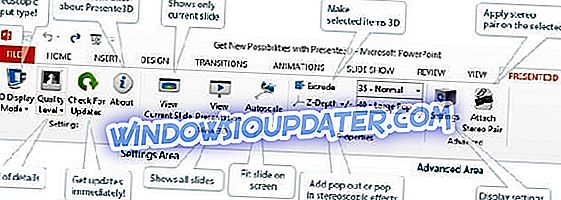En ce qui concerne le multimédia, Windows 10 a apporté plusieurs améliorations, dont l’une est la prise en charge native du format de fichier MKV. C'est une excellente nouvelle pour tous ceux qui aiment les vidéos de haute qualité, mais il semble que certains utilisateurs ne peuvent pas regarder les vidéos MKV dans Windows 10.
Matroska Multimedia Container, également appelé format de fichier MKV, est un format spécial qui peut contenir un nombre illimité de pistes de vidéo, d’audio, d’images ou de sous-titres dans un seul fichier, ce qui est assez étonnant. L’annonce de l’ajout de fichiers natifs à Microsoft a été une grande nouvelle support pour les fichiers MKV. Cela signifie que vous pouvez lire des fichiers MKV sans installer de codec tiers, tels que Haali Media Splitter, CCCP (Combined Community Codec Pack), Matroska Splitter ou ffdshow, comme vous le faisiez auparavant.
Impossible de lire les vidéos MKV dans Windows 10, comment résoudre ce problème?
MKV est un format multimédia populaire, mais de nombreux utilisateurs ont déclaré qu’ils ne pouvaient pas lire les vidéos MKV dans Windows 10. En plus de ce problème, les utilisateurs ont également signalé les problèmes suivants:
- Windows 10 MKV pas de vidéo, pas de son - Selon les utilisateurs, il n’ya pas de vidéo ni d’audio lors de la lecture de fichiers MKV. Cela peut être dû au manque de certains codecs sur votre PC.
- Codec MKV Windows 10 - Il n'existe pas de codec universel pour les fichiers MKV, mais si vous ne pouvez pas lire les vidéos MKV, essayez d'installer le codec K-Lite ou CCCP.
- Écran noir MKV Windows 10 - Dans certains cas, vous pouvez rencontrer un écran noir lors de la lecture de fichiers MKV. Ceci est probablement dû à l'absence de codecs et peut être facilement résolu.
- Les vidéos MKV ne seront pas lues - Si les vidéos MKV ne sont pas lues sur votre PC Windows 10, envisagez d'utiliser un lecteur multimédia tiers, tel que VLC. Ce lecteur dispose de tous les codecs nécessaires et peut lire presque tous les types de multimédia.
- Vidéos MKV non lues dans VLC - Plusieurs utilisateurs ont indiqué qu’ils ne pouvaient pas lire leurs fichiers MKV dans VLC. Pour résoudre ce problème, essayez de lire votre fichier dans un navigateur ou essayez de convertir les fichiers MKV dans un format différent.
Certains utilisateurs ont signalé des problèmes de lecture. Il semble que ces problèmes se produisent après la désinstallation du codec MKV tiers sous Windows 10. Après la désinstallation du codec tiers, des erreurs se produisent lorsque vous essayez de lire des fichiers MKV à l'aide de Movies & TV., Application de vidéos Xbox. Il y a deux erreurs communes, la première est:
Je ne peux pas jouer
Impossible de jouer car le format de fichier de l'élément n'est pas pris en charge. Vérifiez le magasin pour voir si cet article est disponible là-bas.
0xc1010090 (0xc00d3e8c)
Et le deuxième:
Je ne peux pas jouer
Cet article est dans un format que nous ne prenons pas en charge. S'il vous plaît choisir quelque chose d'autre.
0xc00d36b4 (0xc00d36b4)
Solution 1 - Modifiez votre registre
Ces erreurs se produisent lorsque vous supprimez le codec MKV, car une clé de registre est supprimée et Windows 10 ne sait pas quel codec utiliser pour décoder le fichier MKV. Heureusement pour vous, cela peut être corrigé en téléchargeant ce fichier. Après avoir téléchargé le fichier .zip, il vous suffit de l’ouvrir et d’exécuter le fichier Win10-MKV.reg pour modifier le registre, et c’est tout.
Après avoir ajouté cette clé à votre base de registre, vous devriez être en mesure de lire des fichiers MKV à l'aide de l'application Films et télé, vidéos Xbox. Si le problème persiste, essayez peut-être d'utiliser Windows Media Player ou tout autre lecteur multimédia prenant en charge les fichiers MKV.
Solution 2 - Utilisez VLC

Windows 10 ne dispose pas des codecs vidéo nécessaires à la lecture de fichiers MKV. Vous ne pourrez donc pas les lire à partir de Windows Media Player. Cependant, il existe de nombreux excellents outils tiers capables de lire facilement des fichiers MKV.
VLC Media Player est une de ces applications et nous vous suggérons fortement de l'essayer. L'application est livrée avec ses propres codecs, et est capable de gérer tout type de fichier multimédia directement. L'application peut facilement lire les fichiers MKV, mais elle offre également de nombreuses autres fonctionnalités avancées.
VLC peut lire du multimédia à partir de presque toutes les sources et prend en charge des dizaines de types de fichiers différents. De plus, l'application est entièrement gratuite et ne contient aucune annonce. Nous vous encourageons donc vivement à l'essayer. Grâce à ses fonctionnalités avancées et à la prise en charge d'un grand nombre de formats, VLC est l'un des meilleurs lecteurs multimédia pour les fichiers MKV.
Solution 3 - Installez les codecs manquants
Le format MKV est un format de conteneur qui combine différents formats de fichiers dans un seul fichier. Grâce à cette fonctionnalité, le fichier MKV peut contenir toutes sortes de formats vidéo. Cela peut entraîner certains problèmes, en particulier si vous ne disposez pas des codecs nécessaires sur votre PC.
Différents types de fichiers vidéo requièrent différents codecs, et s'il vous manque un codec, vous ne pourrez pas lire ce fichier MKV. Cela peut sembler un peu compliqué à un utilisateur moyen, mais vous pouvez facilement résoudre ce problème en installant les codecs manquants sur votre PC.
Il existe de nombreux packs de codecs disponibles au téléchargement, mais K- L ite et CCCP sont les meilleurs. Assurez-vous donc de télécharger et d'installer l'un de ces codecs. Après l’avoir installé, vous devriez pouvoir lire tout type de fichier vidéo, y compris MKV, avec facilité.
Solution 4 - Jouez le fichier MKV dans votre navigateur

Si vous ne pouvez pas lire les vidéos MKV dans Windows 10, vous pourrez peut-être les lire dans votre navigateur. Selon plusieurs utilisateurs, ils étaient incapables de lire des fichiers MKV sur leur lecteur multimédia pour diverses raisons. Cependant, ils ont trouvé une solution de contournement solide.
Selon les utilisateurs, vous pouvez facilement lire n’importe quel fichier MKV dans votre navigateur. Il semble que votre navigateur dispose de tous les codecs nécessaires pour pouvoir lire toutes les vidéos sans trop de soucis. Pour lire une vidéo MKV dans votre navigateur, procédez comme suit:
- Ouvrez le navigateur Firefox ou Chrome .
- Ouvrez maintenant un nouvel onglet en appuyant sur Ctrl + T.
- Localisez le fichier vidéo MKV que vous souhaitez lire et faites-le glisser vers le nouvel onglet de votre navigateur.
Après cela, la lecture devrait commencer automatiquement. Cette solution de contournement est solide et fonctionne très bien selon les utilisateurs. Vous voudrez peut-être l'essayer. N'oubliez pas que la lecture de vidéos dans votre navigateur est soumise à certaines limitations.
Par exemple, vous ne pourrez pas ajuster l'image ni appliquer d'effets vidéo ou audio. De plus, vous ne pourrez pas ajouter de sous-titres externes à vos vidéos. Cette solution de contournement est solide, mais comme vous pouvez le constater, elle présente de nombreuses limitations par rapport à un lecteur multimédia. Si vous souhaitez simplement lire un fichier MKV sans aucune option avancée, essayez cette solution de contournement.
Solution 5 - Installez les mises à jour manquantes
Parfois, vous ne pourrez peut-être pas lire les vidéos MKV en raison de mises à jour manquantes. Windows 10 est un système d'exploitation solide, mais des problèmes et des problèmes peuvent apparaître de temps en temps. Pour résoudre ce problème, il est conseillé d'installer régulièrement les mises à jour Windows. Heureusement pour vous, Windows 10 installe automatiquement les mises à jour, mais vous risquez parfois de manquer une mise à jour importante. Cependant, vous pouvez toujours vérifier la mise à jour manuellement en procédant comme suit:
- Appuyez sur Windows Key + I pour ouvrir l' application Paramètres .
- Lorsque l' application Paramètres s'ouvre, accédez à la section Mise à jour et sécurité .

- Maintenant, cliquez sur le bouton Vérifier les mises à jour .

Windows va maintenant vérifier les mises à jour disponibles. Si des mises à jour sont disponibles, elles seront téléchargées automatiquement en arrière-plan. Une fois les mises à jour téléchargées, il vous sera demandé de redémarrer votre PC pour les installer.
Plusieurs utilisateurs ont signalé que l'installation des dernières mises à jour corrigeait le problème des vidéos MKV, alors assurez-vous de l'essayer. Il est à noter que ce n'est pas une solution infaillible, donc même si votre PC est à jour, ce problème peut toujours se produire.
Solution 6 - Convertissez les fichiers MKV dans un format différent
Si vous ne pouvez pas lire les vidéos MKV sur votre PC Windows 10, vous pouvez envisager de les convertir en un format différent. Pour ce faire, vous aurez besoin d'une application tierce et nous avons déjà présenté certains des meilleurs logiciels de conversion MKV dans l'un de nos articles précédents.
Bien que ces applications soient relativement simples à utiliser, elles sont utiles si vous devez convertir quelques fichiers MKV. La conversion de fichier est un processus relativement lent et le processus de conversion peut prendre jusqu'à quelques minutes par fichier, en fonction de la puissance de votre PC.
Ce n'est pas un problème si vous avez plusieurs fichiers MKV que vous devez convertir, mais cela peut prendre un peu de temps si vous avez des dizaines de fichiers MKV à convertir. La plupart des convertisseurs prennent en charge la conversion par lots afin que vous puissiez mettre en file d'attente des dizaines de fichiers et les convertir facilement.
Si vous cherchez un convertisseur de fichier MKV solide, nous devons recommander Any Video Converter et iSkysoft iMedia Converter Deluxe . Les deux applications sont simples à utiliser, vous devriez donc pouvoir convertir facilement les fichiers MKV. Si vous recherchez des produits logiciels spécialisés traitant de la conversion des fichiers .mkv, nous vous recommandons d’essayer MakeMKV (téléchargez ici la version gratuite).
Si vous rencontrez toujours des problèmes sur votre PC ou si vous voulez simplement les éviter à l'avenir, nous vous recommandons de télécharger cet outil (100% sûr et testé par nous-mêmes) afin de résoudre divers problèmes liés à l'ordinateur, tels que la perte de fichiers, les logiciels malveillants et les logiciels malveillants. Erreur matérielle.
Si vous rencontrez des problèmes liés à Windows 10, vous pouvez rechercher la solution dans notre section Correctif Windows 10.